
Сообщалось, что многие пользователи получают сообщение об ошибке, ‘Невозможно выполнить файл во временном каталоге. Установка прервана.В небольшом всплывающем окне.
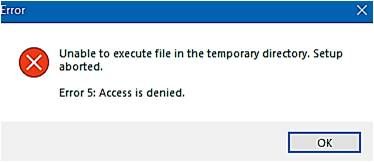
Если у вас возникла такая проблема, когда вы хотите запустить установочный файл, не нужно паниковать. Узнайте решения на как исправить невозможность выполнить файл во временном каталоге Ошибка здесь и решить ее с уверенностью.
Прежде чем обсуждать это, вы должны знать, что это происходит, потому что программа установки не смогла создать каталог. Давайте начнем с наиболее распространенного метода решения этой проблемы в следующем разделе.
содержание
- 1 Способ 1: запустить файл установки от имени администратора
- 2 Способ 2: проверка безопасности и разрешений
- 3 Способ 3: создать новую временную папку в каталоге
- 4 Альтернативный метод — сделать полное антивирусное сканирование
Способ 1. Запустите установочный файл от имени администратора.
Когда вы пытаетесь установить настольное приложение, вы можете выбрать альтернативный способ.
- Щелкните правой кнопкой мыши на установочном файле
- Выберите «Запуск от имени администратора».
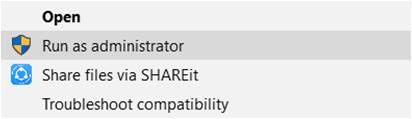
Теперь вы должны следовать инструкциям по установке после нажатия «Да». Вероятно, приложение будет успешно установлено. Если вы по-прежнему обнаруживаете ту же проблему, вам нужно следовать следующему методу.
Способ 2: проверка безопасности и разрешений
Как вы можете заметить, что проблема связана с временным каталогом с сообщением «Доступ запрещен», вам необходимо проверить настройки безопасности и ее разрешения.
Пошаговая процедура
- Найдите «C: \ Users \ [Имя пользователя] \ AppData \ Local» на вашем компьютере.
- Щелкните правой кнопкой мыши папку «Temp»
- Выберите «Свойства»
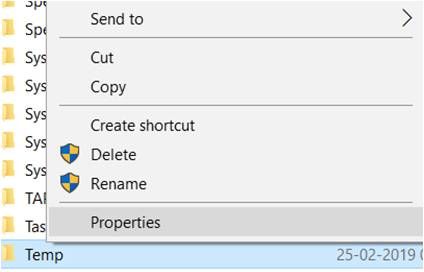
- Теперь перейдите на вкладку «Безопасность» и выберите «Дополнительно»
Дополнительные параметры безопасности для Temp будут иметь вкладку «Разрешения». Пользователи должны проверить три разрешения с помощью «Полного контроля», а именно «Система», «Администраторы» и «Ваше имя пользователя».
Если это не разрешено ни в одном из них, вам нужно выбрать его и выбрать «Изменить разрешения» на «Полный контроль», а затем поставить галочку «Включить наследуемые разрешения для родителя этого объекта».
После этого вам необходимо «применить» изменения и нажать «ОК».
Это сделано. Теперь вы можете перезагрузить компьютер и установить настольное приложение. Это будет работать, не показывая больше сообщений об ошибках.
Замечания:
В большинстве случаев каталог Temp находится только в указанном выше месте. Если вы не можете найти его, вы можете выполнить поиск в папке «Windows». Или же вам нужно выполнить следующий шаг.
Способ 3: создать новую временную папку в каталоге
Это простая процедура, и любой может создать новую папку Temp, если он будет следовать этим рекомендациям.
Пошаговая процедура
- Перейдите на локальный диск, например, диск C:
- Создать «Temp» как новую папку
- Щелкните правой кнопкой мыши «Мой компьютер» или «Этот компьютер».
- Выберите «Свойства» и выберите «Дополнительные параметры системы».
- Перейдите на вкладку «Дополнительно» и выберите «Переменные среды».
- Дважды щелкните «TMP», чтобы изменить его значение на C: \ Temp
- Нажмите «ОК» и закройте окно
Сделано. Теперь вы можете снова попробовать установить предпочитаемое настольное приложение. Вероятно, что установка будет успешно установлена.
Альтернативный метод — сделать полную антивирусную проверку
Вы можете попробовать это решение, чтобы устранить такие ошибки, и оно также защищает ваш компьютер от рекламного ПО, вредоносных программ и других угроз.
Если у вас установлен антивирус, вы можете запустить его на компьютере, чтобы все отсутствующие или поврежденные файлы могли быть удалены. Он также удалит вымогателей и шпионских программ, чтобы сохранить ваш компьютер в безопасности. После этого вы можете продолжить установку.
Вывод
Надеюсь, эта информация о как исправить невозможность выполнить файл во временном каталоге ошибка решила ваш запрос.
Если у вас все еще есть сомнения или вы хотите что-то спросить, вы можете прокомментировать ниже.

![Невозможно выполнить файл во временной ошибке каталога? [Исправлена]](http://master-gadgets.ru/wp-content/cache/thumb/0d9b73dcc_320x200.png)




